Popis Arduino IDE
Page
Arduino IDE je program, pomocou ktorého píšete programy pre Arduino. Keď máte program hotový, odošlete ho do Arduina, kde sa spustí. IDE umožňuje spravovať aktuálne verzie dosiek a nainštalovaných knižníc. Nasledovný popis je pre inštaláciu vo Windows, ale inštalácie na Linux a Mac sú podobné.
Stiahnutie
Program si stiahnete na tejto stránke. Stačí si stiahnuť ZIP a ten si rozbaliť do samostatného adresára. Občas vychádza nová verzia a je vhodné mať každú vo svojom adresári. Napríklad to môže vyzerať takto:
- d:\
- Arduino\
- arduino-1.6.8
- arduino-1.6.9
- Arduino\
Keď je už verzia priveľmi zastaraná, vymažete ju. Stačí si takto odkladať 2-3 verzie dozadu, len pre prípad, že v niektorej verzii čosi poriadne nefunguje.
Keď už ste na stránke na sťahovanie, môžete sa pozrieť aj na zdrojové texty IDE. Tie sú na stránke https://github.com/arduino/Arduino/ a ak ich začnete sledovať, môžete už dopredu vidieť, čo sa chystá do nasledovnej verzie.
Spustenie
V adresári si spustíte program arduino.exe. Po chvíli sa zobrazí okno programu a môžete začať pracovať. Program nie je zložitý na obsluhu. V hlavnom okne píšete program a dvomi ikonami na lište ho odosielate do Arduina. Prvá ikona slúži len na kontrolu formálnej správnosti programu. Preloží ho a ak sú tam chyby, zobrazia sa dole pod textom programu. Druhá ikona slúži na preloženie programu a odoslanie do Arduna.
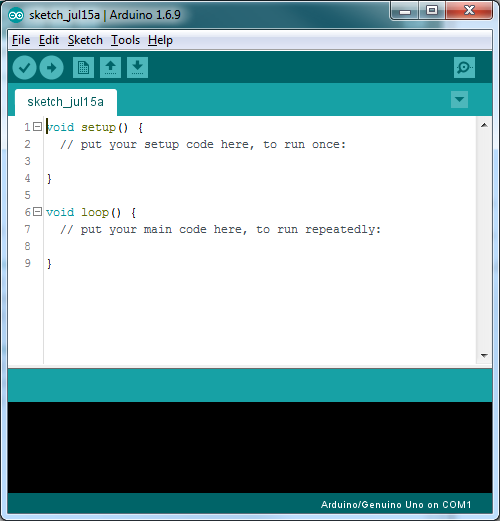
Odoslanie programu do Arduina
Aby bolo možné Arduino programovať, je potrebné mať nainštalovaný driver, ktorý to umožňuje. Po jeho inštalácii si v menu Tools vyberiete správnu dosku, komunikačný protokol a COM port, na ktorom je Arduino pripojené.
- Ak máte originálne Arduino Uno, driver je pribalený v inštalácii a nachádza sa v adresári drivers. Komunikáciu so samotným mikrokontrolérom vám zabezpečí ďalší mikrokontrolér priamo na doske Arduina.
- Ak máte neoriginálne Arduino z čínskeho zdroja, musíte zistiť, aký konkrétne číp zabezpečuje komunikáciu USB-COM a podľa toho si nainštalovať príslušný driver.
- To sa týka aj lacného Arduino Pro Mini, ktoré programujete pomocou samostatného prevodníka USB-COM. Na trhu sú tri lacné čínske prevodníky. Keď si budete nejaký kupovať, hľadajte taký, čo má vyvedený aj signál na resetovanie Arduina. Ak ho nemá, potom musíte ručne resetnúť Arduino tesne pred nahratím programu a umožniť tak nahrávací proces.
- Existuje ešte možnosť používať špeciálny programátor USBasp, ale ten je najvhodnejší na samostatné poskladané Arduina, v ktorých nie je potom potrebný bootloader, ktorý vám mienne uberie z voľnej pamäte, ale umožňuje pohodlné programovanie.
Parametre z príkazového riadku
Pokiaľ celú kompiláciu riadilo IDE, ktoré je napísané v Jave, bolo vidno snahu aj o zavedenie parametrov spustenia IDE s parametrami. Neskôr sa pozornosť autorov presunula inam a namiesto toho sa zjavila úplne iná možnosť. V distribúcii pribudol v hlavnom adresári program arduino-builder. Ten prevzal na seba celú kompiláciu a jeho možnosti ovládania z príkazového riadku sú veľmi široké.
Zoznam parametrov nájdete na stránke projektu na GitHub. Ako sa program používa sa najľahšie naučíte tak, že si zapnete v Arduino IDE viac informácií počas kompilácie (Súbor/Vlastnosti/). Napríklad ak máte na ceste c:\Users\Robo\Documents\Arduino\Blink\ program Blink.ino, môžete ho skompilovať takto.
set a=D:\arduino\arduino-1.8.2
set al=C:\Users\Robo\Documents\Arduino\libraries
set ap=C:\Users\Robo\AppData\Local\Arduino15\packages
%a%\arduino-builder -compile -logger=human -hardware %a%\hardware -hardware %ap% -tools %a%\tools-builder -tools %a%\hardware\tools\avr -tools %ap% -built-in-libraries %a%\libraries -libraries %al% -fqbn=arduino:avr:uno -ide-version=10802 -build-path d:\cmp\blink -warnings=none -prefs=build.warn_data_percentage=75 -prefs=runtime.tools.arduinoOTA.path=%a%\hardware\tools\avr -prefs=runtime.tools.avr-gcc.path=%a%\hardware\tools\avr -prefs=runtime.tools.avrdude.path=%a%\hardware\tools\avr .\Blink.ino
Výsledok nájdete v adresári d:\cmp\blink\, ale adresár si musíte sami vytvoriť.
Alebo si vytvoríte súbor build.options.json
{
"builtInLibrariesFolders": "D:\\arduino\\arduino-1.8.2\\libraries",
"customBuildProperties": "build.warn_data_percentage=75,runtime.tools.arduinoOTA.path=D:\\arduino\\arduino-1.8.2\\hardware\\tools\\avr,runtime.tools.avr-gcc.path=D:\\arduino\\arduino-1.8.2\\hardware\\tools\\avr,runtime.tools.avrdude.path=D:\\arduino\\arduino-1.8.2\\hardware\\tools\\avr",
"fqbn": "arduino:avr:uno",
"hardwareFolders": "D:\\arduino\\arduino-1.8.2\\hardware,C:\\Users\\Robo\\AppData\\Local\\Arduino15\\packages",
"otherLibrariesFolders": "C:\\Users\\Robo\\Documents\\Arduino\\libraries",
"runtime.ide.version": "10802",
"sketchLocation": "c:\\Users\\Robo\\Documents\\Arduino\\Blink\\Blink.ino",
"toolsFolders": "D:\\arduino\\arduino-1.8.2\\tools-builder,D:\\arduino\\arduino-1.8.2\\hardware\\tools\\avr,C:\\Users\\Robo\\AppData\\Local\\Arduino15\\packages"
}
a spustíte to takto.
set a=D:\arduino\arduino-1.8.2
%a%\arduino-builder -compile -logger=human -build-options-file build.options.json .\Blink.ino
Inštalácia ďalších dosiek do Arduino IDE Inštalácia ďalších knižníc do Arduino IDE
17.07.2016